User Guide - Windows 7
Table Of Contents
- Dobro došli
- Upoznavanje računara
- Povezivanje na mrežu
- Navigacija pomoću tastature, pokreta za dodir i pokazivačkih uređaja
- Multimedija
- Upravljanje napajanjem
- Isključivanje računara
- Podešavanje opcija napajanja
- Korišćenje stanja uštede energije
- Korišćenje napajanja iz baterije
- Pronalaženje dodatnih informacija o bateriji
- Korišćenje alatke za proveru baterije
- Prikazivanje preostalog nivoa napunjenosti baterije
- Maksimalno produžavanje vremena pražnjenja baterije
- Upravljanje slabim nivoima baterije
- Umetanje ili uklanjanje baterije
- Ušteda napajanja iz baterije
- Skladištenje zamenljive baterije (samo na pojedinim modelima)
- Odlaganje zamenljive baterije (samo na pojedinim modelima)
- Zamena zamenljive baterije (samo na pojedinim modelima)
- Korišćenje spoljašnjeg izvora napajanja naizmeničnom strujom
- Promenljiva grafika/dvostruka grafika (samo na pojedinim modelima)
- Spoljašnje kartice i spoljašnji uređaji
- Disk jedinice
- Rukovanje disk jedinicama
- Korišćenje čvrstih diskova
- Korišćenje RAID-a (samo kod pojedinih modela)
- Bezbednost
- Zaštita računara
- Korišćenje lozinki
- Postavljanje lozinki u operativnom sistemu Windows
- Zadavanje lozinki u softveru Computer Setup (Podešavanje računara)
- Upravljanje lozinkom BIOS administrator password (Administratorska lozinka za BIOS)
- Upravljanje DriveLock lozinkom za podešavanje računara
- Korišćenje funkcije Automatic DriveLock u programu „Computer Setup“ (Podešavanje računara)
- Korišćenje antivirusnog softvera
- Korišćenje softvera zaštitnog zida
- Instaliranje kritičnih bezbednosnih ažuriranja
- Korišćenje programa HP Client Security
- Instaliranje opcionalnog bezbednosnog kabla
- Korišćenje čitača otiska prsta (samo kod pojedinih modela)
- Održavanje
- Izrada rezervnih kopija i oporavak
- Computer Setup (Podešavanje računara) (BIOS), MultiBoot i HP PC Hardware Diagnostics (HP dijagnostik ...
- Korišćenje programa Computer Setup (Podešavanje računara)
- Korišćenje MultiBoot kartica
- O redosledu pokretanja uređaja
- Biranje željenih opcija za MultiBoot (Višestruko pokretanje)
- Podešavanje novog redosleda pokretanja u softveru Computer Setup (Podešavanje računara)
- Dinamično biranje redosleda pokretanja uređaja korišćenjem odzivnika f9
- Podešavanje odzivnika MultiBoot Express (Ekspresno višestruko pokretanje)
- Unošenje željenih opcija za MultiBoot Express (Ekspresno višestruko pokretanje)
- Korišćenje alatke HP PC Hardware Diagnostics (HP dijagnostika hardvera računara) (UEFI) (samo na poj ...
- Podrška
- Specifikacije
- Putovanje sa računarom ili transport računara
- Rešavanje problema
- Resursi za rešavanje problema
- Rešavanje problema
- Računar ne može da se uključi
- Ekran računara je prazan
- Softver ne radi na uobičajen način
- Računar je uključen, ali se ne odaziva
- Računar je neobično topao
- Spoljni uređaj ne radi
- Bežična mrežna veza ne radi
- Disk se ne reprodukuje
- Film se ne vidi na spoljnom ekranu
- Proces narezivanja diska ne počinje ili se prekine pre izvršenja
- Elektrostatičko pražnjenje
- Indeks
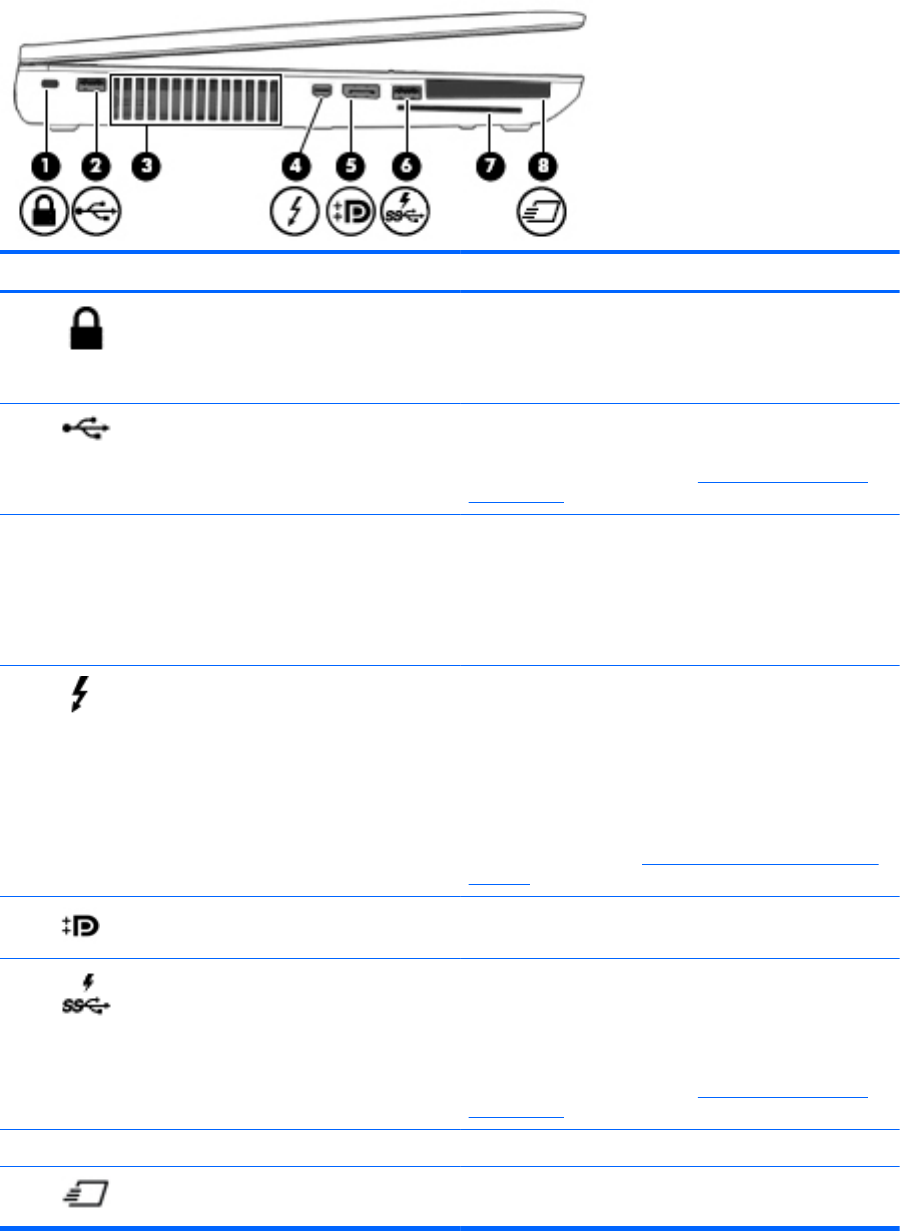
Leva strana
Komponenta Opis
(1)
Slot za bezbednosni kabl Priključuje opcionalni bezbednosni kabl na računar.
NAPOMENA: Bezbednosni kabl namenjen je da odvrati
nekog od zloupotrebe ili krađe računara, ali ne može to da
spreči.
(2)
USB 2.0 port Povezuje opcionalni USB uređaj.
NAPOMENA: Detaljne informacije o različitim tipovima
USB portova potražite u odeljku
Korišćenje USB uređaja
na stranici 50.
(3) Ventilacioni otvor Omogućava protok vazduha radi hlađenja unutrašnjih
komponenti.
NAPOMENA: Ventilator računara pokreće se automatski
kako bi hladio unutrašnje komponente i sprečio
pregrejavanje. Normalno je da se unutrašnji ventilator
uključuje i isključuje tokom uobičajenog rada.
(4)
Thunderbolt port Povezuje opcionalni uređaj za prikaz visoke rezolucije ili
uređaje sa podacima visokih performansi.
NAPOMENA: Thunderbolt je nova tehnologija. Instalirajte
sve najnovije upravljačke programe za Thunderbolt uređaj
pre nego što povežete uređaj sa Thunderbolt portom.
Thunderbolt kabl i Thunderbolt uređaj (prodaju se zasebno)
moraju biti kompatibilni sa operativnim sistemom Windows.
Da biste utvrdili da li je vaš uređaj Thunderbolt certifikovan
za Windows, pogledajte
https://thunderbolttechnology.net/
products.
(5)
Dual-Mode DisplayPort Povezuje opcionalni uređaj sa digitalnim ekranom, poput
monitora ili projektora visokih performansi.
(6)
USB 3.0 port za punjenje Povezuje opcionalne USB 3.0 uređaje i obezbeđuje
poboljšane performanse USB napajanja. USB port za
punjenje takođe može da puni pojedine modele mobilnih
telefona i MP3 plejera, čak i kada je računar isključen.
NAPOMENA: Detaljne informacije o različitim tipovima
USB portova potražite u odeljku
Korišćenje USB uređaja
na stranici 50.
(7) Čitač pametnih kartica Podržava opcionalne pametne kartice.
(8)
ExpressCard slot Podržava opcionalne ExpressCard kartice.
10 Poglavlje 2 Upoznavanje računara










